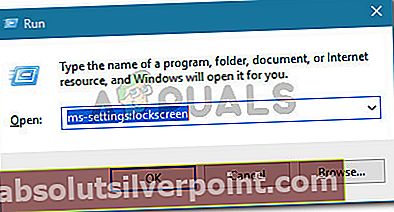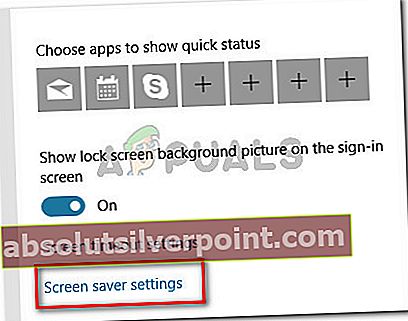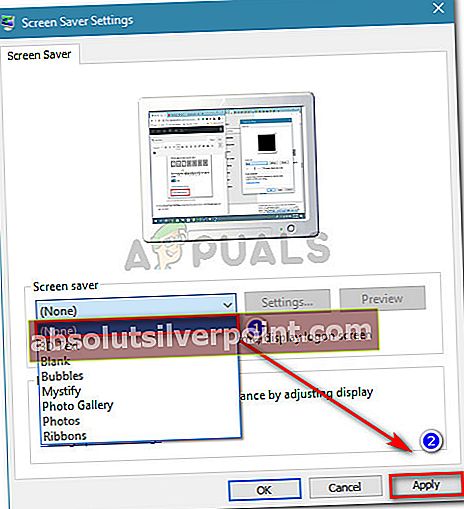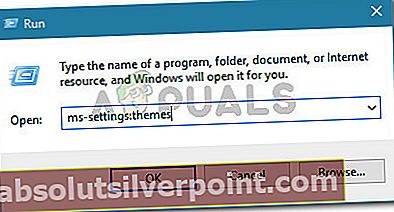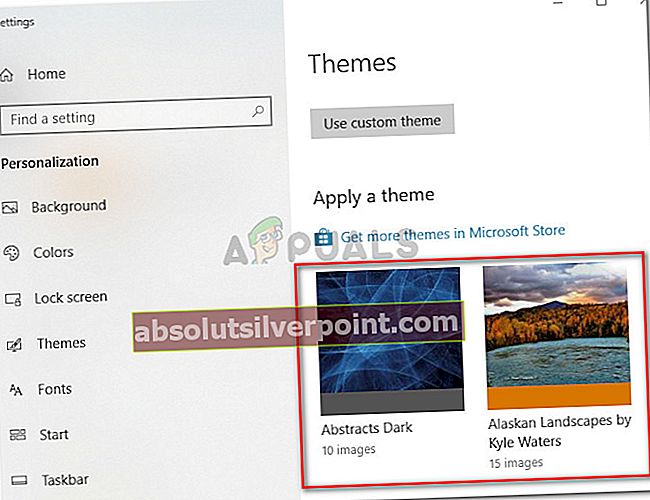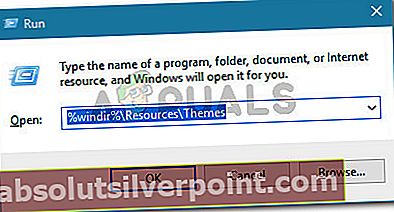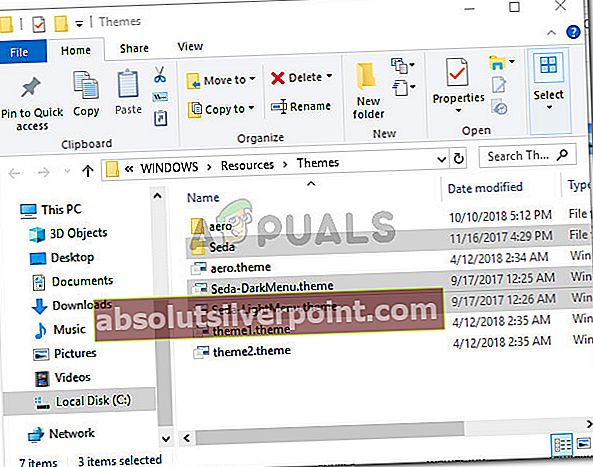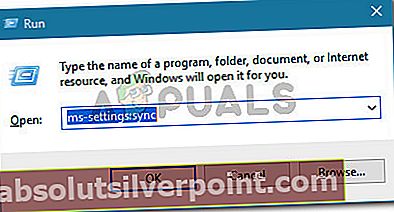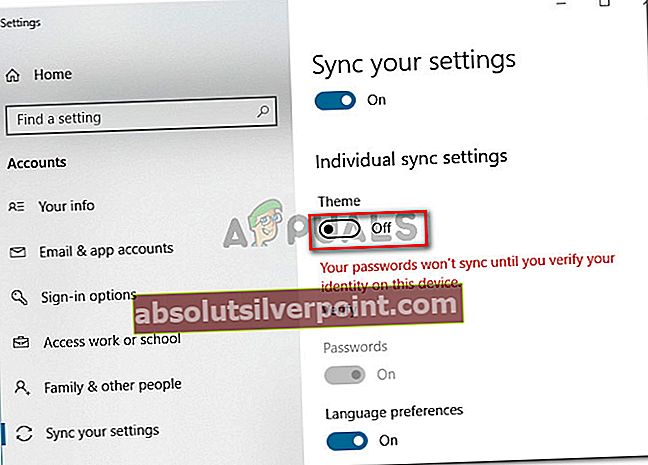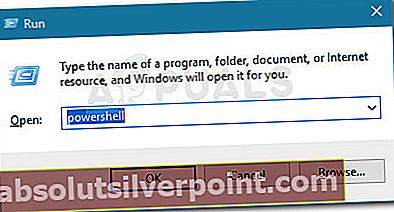Nogle Windows-brugere rapporterer tilfældigt at modtageWindows kan ikke finde en af filerne i dette tema fejlmeddelelse uden nogen tilsyneladende handling, der muligvis har ført til dette scenario. De mest berørte brugere rapporterer, at de aldrig har forsøgt at gemme eller redigere et tema, før denne fejlmeddelelse blev vist. Uanset hvad du ender med at klikke på prompten, vil det tilsyneladende ikke have nogen indvirkning, da fejlen vender tilbage efter flere dage. Problemet rapporteres almindeligvis i Windows 10, men det rapporteres også i Windows 8 og Windows 7.

Hvad der forårsager Windows, kan ikke finde en af filerne i denne temafejl
Vi undersøgte problemet ved at prøve at replikere problemet og ved at se på forskellige brugerrapporter. Fra det, vi kunne samle, ser problemet ud til at være ret almindeligt, når visse scenarier bliver opfyldt. Her er en liste over potentielle synder, der kan føre til, at denne fejlmeddelelse vises:
- SettingSyncHost.exe er fejl - Fejlmeddelelsen stammer fra denne eksekverbare fil. Hvis SettingSyncHost.exe ikke kan synkronisere dit tema på tværs af vores maskine korrekt, får du netop denne fejl.
- En brugerdefineret pauseskærm forårsager fejlen - Brugerdefinerede pauseskærme rapporteres ofte som ansvarlige for denne særlige fejl. Dette gælder sandsynligvis, hvis du ser fejlen dukker op efter en periode med inaktivitet.
- Det aktive tema er glitching - Nogle brugere spekulerer i, at dette problem vil opstå, hvis det tema, der aktuelt er aktivt, ikke fungerer. Mange berørte brugere har formået at løse dette særlige problem ved at ændre det aktive tema og slette de resterende mapper.
Hvis du kæmper for at løse dette særlige problem, giver denne artikel dig en kvalitetsliste med fejlfindingstrin. Nedenfor har du en liste over metoder, som andre brugere i en lignende situation har brugt for at få problemet løst. For at få de bedste resultater skal du følge nedenstående potentielle rettelser i den rækkefølge, de præsenteres, indtil du finder en løsning, der er effektiv til at løse prompten til dit specifikke scenario.
Metode 1: Deaktiver din brugerdefinerede pauseskærm
En af de mest almindelige årsager til, at denne fejl opstår, er på grund af en brugerdefineret pauseskærm, der ikke er designet til at fungere med Windows-temaer-funktionen. Hvis du har bemærket, at denne fejl opstår efter en periode med inaktivitet, er det meget sandsynligt, at deaktivering af din pauseskærm er alt, hvad du skal gøre for at få problemet løst.
Hvis du er glad for pauseskærme, og du opdagede, at den, du havde aktiv, forårsagede problemerne, skal du prøve at geninstallere den eller erstatte den med en anden, der ikke glitter Windows Theme-synkroniseringsfunktionen.
Her er en hurtig guide til, hvordan du deaktiverer din pauseskærm:
- Trykke Windows-tast + R for at åbne en dialogboks Kør. Skriv derefter “ms-indstillinger: låseskærm”Og tryk på Gå ind at åbne op for Låse skærm fanen i Tilpasning menu.
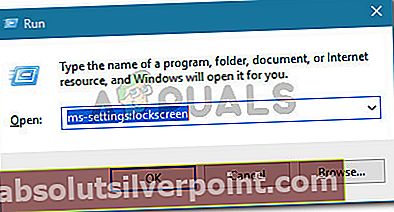
- Klik på på fanen Låseskærm Indstillinger for pauseskærm.
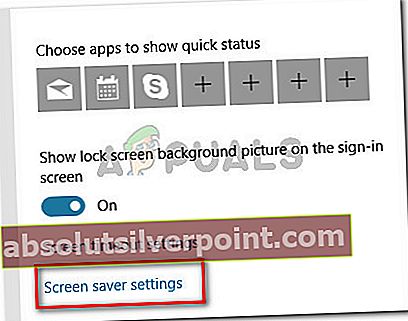
- I Indstillinger for pauseskærm, få adgang til rullemenuen under Pauseskærmog sæt det til ingen. Klik derefter på ansøge for at gemme de ændringer, du lige har foretaget.
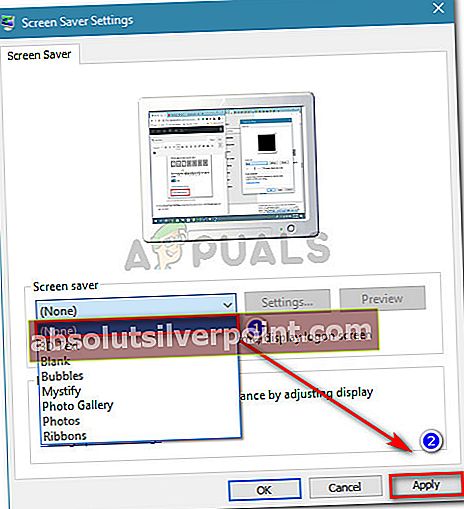
- Genstart din maskine og overvåg, om problemet er løst ved næste opstart.
Hvis problemet stadig ikke er løst eller ikke har en pauseskærm aktiveret på din maskine, skal du gå ned til næste metode nedenfor.
Metode 2: Ændring af det aktive tema og sletning af resterende filer
En anden potentiel løsning, som nogle brugere har brugt med succes til at håndtereWindows kan ikke finde en af filerne i dette tema fejl er at ændre det aktive tema. Problemet kan opstå, fordi dit aktive tema er blevet ødelagt, eller det glitchede til det punkt, hvor synkroniseringsdelen ikke kan fuldføres af SettingSyncHost.exe.
En hurtig måde at afgøre, om det aktive tema forårsager problemet, er ved blot at ændre det med et andet og derefter slette det sammen med mappen. Hvis fejlen stadig vises efter udførelse af disse trin, kan du konkludere, at temaet ikke er ansvarlig for problemet. Her er en hurtig guide til, hvordan du gør det:
- Trykke Windows-tast + R at åbne en Løb dialog boks. Skriv derefter “ms-indstillinger: temaer”Og tryk på Gå ind for at åbne fanen Temaer i menuen Tilpasningsindstillinger.
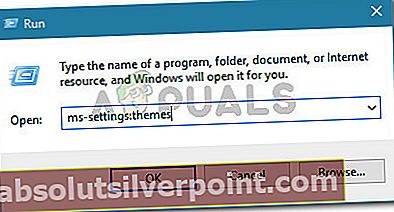
- Når du er i Temaer sektion, rul ned til Anvend et tema og vælg en fra listen ved at klikke på den.
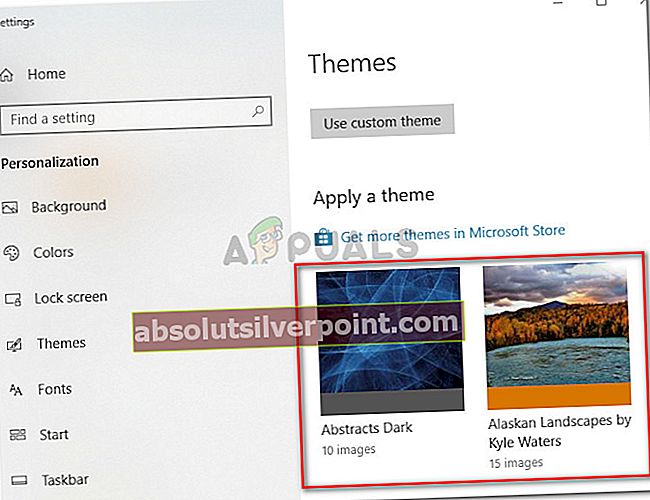
- Trykke Windows-tast + R for at åbne en anden dialogboks Kør. Skriv derefter “% windir% \ Ressourcer \ Temaer”Og tryk på Gå ind for at navigere til det sted, hvor temaerne er gemt.
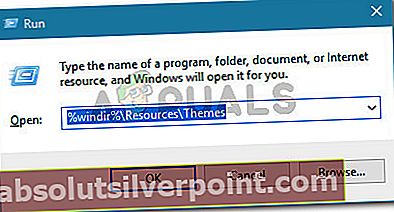
Bemærk: Hvis du ikke bruger Windows 10, skal du erstatte kommandoen ovenfor med% localappdata% \ Microsoft \ Windows \ Temaer eller% appdata% \ Microsoft \ Windows \ Temaer
- Slet temaet og dets tilsvarende mappe i temamappen. I vores tilfælde var det ansvarlige tema Seda, så vi slettede både temavariationer og mappen, der lagrede resten af dets filer.
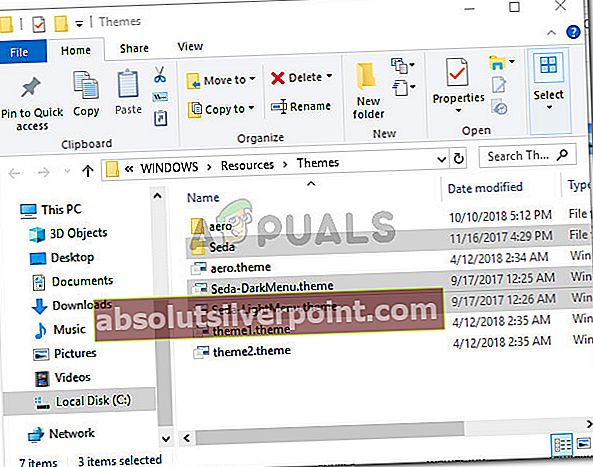
- Nu hvor temaet er ændret og det gamle tema slettet, skal du genstarte dit system og se, om fejlmeddelelsen vender tilbage.
Hvis denne metode ikke var effektiv til at løse problemet, skal du gå ned til den næste metode nedenfor.
Metode 3: Deaktiver temasynkronisering på din maskine
Selvom denne metode ikke rent faktisk behandler årsagen til problemet, og det heller ikke giver dig mulighed for at finde årsagen til fejlen, har mange brugere brugt det til at forhindre, at fejlen nogensinde dukker op igen.
Denne metode indebærer ændring af nogle indstillinger, der bruges af SettingSyncHost.exe, så synkronisering af temaet forhindres. Dette vil sandsynligvis stoppe meddelelserne, da den eksekverbare ikke vil forsøge at synkronisere dit aktive tema. Men husk, at ulempen ved denne metode er, at du mister muligheden for at synkronisere eventuelle temaer.
Hvis du beslutter at bruge denne metode, og du forstår konsekvenserne, skal du følge nedenstående trin for at deaktivere synkronisering af dit tema:
- Trykke Windows-tast + R for at åbne en dialogboks Kør. Skriv derefter “ms-indstillinger: synkronisering”Og tryk på Gå ind at åbne Synkroniser dine indstillinger fanen i Kontoindstillinger side.
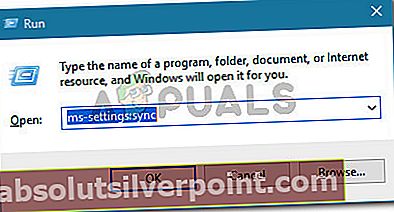
- Når du kommer ind i Synkroniser dine indstillinger menu, rul ned til Individuelle synkroniseringsindstillinger og deaktiver skift tilknyttet Tema.
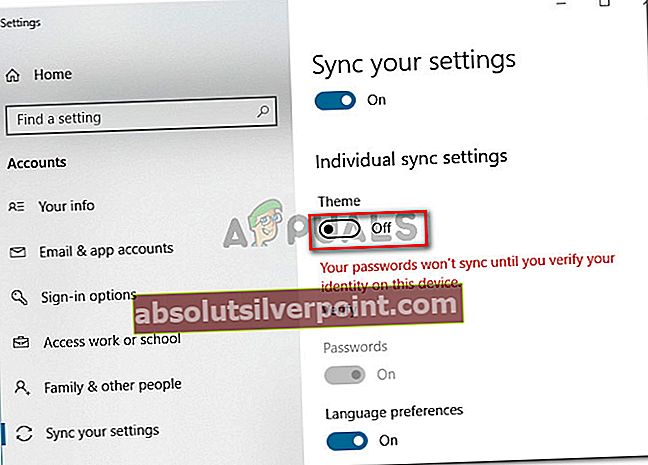
- Når skiften er deaktiveret, skal du lukke appen Indstillinger og genstarte din computer. Ved næste opstart skal du overvåge maskinens status og se, om du får yderligere fejlmeddelelser.
Bemærk: Husk, at hvis du nogensinde har brug for synkroniseringsfunktionen for temaer igen, skal du konvertere trinnene ovenfor og aktivere temaskift igen.
Hvis denne metode ikke var effektiv, eller hvis du leder efter en mere fokuseret løsning, skal du gå ned til den næste metode nedenfor.
Metode 4: Geninstaller pakken med indfødte Windows-apps
Nogle brugere, der kæmper for at løse det samme problem, har formået at få det løst til at geninstallere hele pakken System Apps ved hjælp af et forhøjet PowerShell-vindue. Dette kan virke som en overreach i betragtning af, at vi kun har at gøre med et tema-problem, men mange brugere har rapporteret at bruge dette med succes til at løse problemetWindows kan ikke finde en af filerne i dette tema.
Hvis du beslutter at følge denne metode, skal du gøre følgende:
- Trykke Windows-tast + R for at åbne en dialogboks Kør. Skriv derefter “powershell”Og tryk på Ctrl + Skift + Enter at åbne et forhøjet Powershell-vindue. Når du bliver bedt om det af UAC (brugerkontokontrol) klik Ja ved prompten.
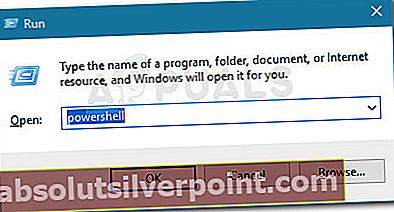
- I det forhøjede PowerShell-vindue skal du indsætte eller skrive følgende kommando og trykke på Gå ind for at udløse geninstallation af alle Systemapps (inklusive Temaer):
Get-AppXPackage -AllUsers | Hvor-objekt {$ _. InstallLocation-lignende "* SystemApps *"} | Foreach {Add-AppxPackage -DisableDevelopmentMode -Register "$ ($ _. InstallLocation) \ AppXManifest.xml"} - Når kommandoen er kørt, og processen er afsluttet, skal du genstarte din maskine og se, om problemet er løst ved næste opstart.